Vytváření prezentací v systému macOS je díky široké nabídce bezplatného softwaru pro úpravu videa, který je uživatelům Maců k dispozici, snadnější než kdykoli předtím. Bez ohledu na úroveň vašich zkušeností a dovedností si jistě najdete střihový program, který vyhovuje vašim potřebám a usnadňuje vytváření profesionálně vypadajících výsledků. V tomto článku vám poskytneme nejlepší tipy, triky a návody k používání bezplatných editorů videa pro macOS. Najdete zde všechny informace, které potřebujete k tomu, abyste mohli začít vytvářet prezentace videa v systému macOS – od výběru správného softwaru až po zajištění skvělého vzhledu prezentace. Tak se do toho ponořte a začněte se učit, jak snadno vytvářet úžasná videa slideshow!
Jak vytvořit video slideshow: průvodce pro začátečníky
- Najděte ten správný editor videa pro své potřeby: Při výběru bezplatného softwaru pro úpravu videa, který chcete použít k vytváření prezentací, je důležité se ujistit, že program umí vše, co potřebujete. Některé programy jsou určeny speciálně pro tvorbu prezentací – například iMovie nebo Photos v systému MacOS – zatímco jiné programy jsou obecnějšími editory videa, které kladou důraz na tvorbu prezentací. Hledejte programy, které umožňují snadno přidávat přechody, text, hudbu a další efekty, abyste si mohli prezentaci přizpůsobit a aby vypadala skvěle.
- Shromážděte všechna média: Než začnete s úpravami, shromážděte všechny fotografie a videa, které chcete do prezentace zahrnout. Pokud používáte fotografie, je také dobré vybrat ty nejhezčí a vyřadit ty, které nejsou nutné. Média můžete shromáždit v jedné složce, abyste měli ke všem snadný přístup, až přijde čas je do videa přidat.
- Přidání přechodů: Přechody jsou klíčové pro profesionální a uhlazený vzhled prezentace. Většina programů pro úpravu videa nabízí řadu přechodů, takže experimentujte s různými přechody, dokud nenajdete styl, který se k vašemu projektu hodí nejlépe. Mějte na paměti, že příliš mnoho přechodů může působit rušivě, proto je udržujte jednoduché a použijte jich jen tolik, aby vaše prezentace působila celistvě.
- Přidat text: Přidání textu je důležitým krokem pro doplnění kontextu a pro pochopení toho, na co se diváci dívají. Na začátek prezentace můžete přidat titulky, popisky ke každému obrázku nebo videu a na konec titulky. Snažte se být struční a dbejte na to, aby byl veškerý text čitelný.
- Přidejte hudbu: Hudba je nezbytnou součástí tvorby skvělé slideshow – pomáhá udávat tón a dodává videu emoce. Mnoho editorů videa obsahuje hudební knihovny, takže můžete najít dokonalý zvuk, který vaše video doprovodí. Používáte-li placený program, můžete mít také přístup k hudbě, za kterou se neplatí autorské poplatky, z online stránek, jako je YouTube nebo Vimeo.
Tipy, jak vytvářet videa slideshow v systému macOS
- Vyberte si správný software: Uživatelé Maců mají na výběr z mnoha bezplatných nástrojů pro střih videa, včetně QuickTime Playeru, iMovie a Lightworks. Každý program má vlastní sadu funkcí a možností, takže než se rozhodnete pro nejlepší volbu, věnujte čas jejich prozkoumání.
- Shromáždění obrázků a hudby: Před zahájením úprav se ujistěte, že máte všechny obrázky a hudbu, které potřebujete k dokončení videa slideshow. Fotografie si můžete zdarma stáhnout z webových stránek, jako je Unsplash nebo Pixabay, a hudbu na pozadí si můžete vybrat bez nároku na honorář.
- Naučte se základy: Po výběru softwaru je třeba se naučit základy jeho používání. Využijte výukové programy dostupné online, abyste se seznámili s tím, jak program funguje a jaké funkce můžete při tvorbě prezentace použít.
- Animujte přechody: Jedním z nejdůležitějších prvků skvělého videa slideshow jsou přechody mezi obrázky. Zvolte si styl animace, který se hodí k vašemu tématu, například prolínání, panoramatický záběr nebo efekt přiblížení, a procvičujte různé typy přechodů, dokud si je neosvojíte.
- Přidání efektů: Dalším skvělým způsobem, jak přizpůsobit prezentaci, je přidání speciálních efektů, jako jsou filtry nebo animace. Díky nim může video vypadat profesionálněji a uhlazeněji, takže nezapomeňte experimentovat s různými efekty a vyzkoušet, jak budou s vašimi snímky fungovat.
- Export videa: Jakmile jste s výsledkem své prezentace spokojeni, je čas ji exportovat. Typ formátu souboru, který byste měli zvolit, bude záviset na tom, kde plánujete video sdílet, například na YouTube nebo Vimeo. Pro dosažení nejlepších výsledků nezapomeňte použít vysoce kvalitní formát souboru.
- Optimalizujte své video: Po exportu souboru nezapomeňte zkontrolovat, zda neobsahuje chyby nebo problémy, které je třeba odstranit, než jej budete sdílet. To zahrnuje ujištění, že barvy vypadají živě, hudba je správně synchronizovaná a přechody jsou plynulé.
Pokud se budete řídit těmito tipy a triky, budete na dobré cestě k snadnému vytváření úžasných videí slideshow. S trochou cviku a trpělivosti se brzy stanete expertem na používání softwaru pro úpravu videa v systému macOS a budete vytvářet úžasné výsledky.
Nejlepší software v systému macOS pro tvorbu videí slideshow
iMovie

Program iMovie od společnosti Apple je jedním z nejoblíbenějších bezplatných nástrojů pro úpravu videa, které jsou k dispozici uživatelům počítačů Mac. Tento intuitivní software umožňuje snadno vytvářet úžasná videa slideshow se všemi potřebnými funkcemi, včetně přechodů, efektů, překryvů textu a dalších.
Ceny: Zdarma
Klady:
- Jednoduché a snadné použití
- Intuitivní rozhraní
- Nabízí spoustu funkcí zdarma
Nevýhody:
- Omezené funkce ve srovnání s jinými možnostmi softwaru
- Žádná podpora videa 4K nebo vyšších rozlišení
QuickTime Player

QuickTime Player je skvělou volbou pro začátečníky, protože poskytuje všechny základní funkce, které potřebujete pro začátek vytváření prezentací. Tento lehký software umožňuje snadno importovat obrázky a hudbu, přidávat přechody a exportovat hotový produkt do různých formátů souborů.
Ceny: Zdarma
Klady:
- Lehký software, který běží rychle
- Snadné použití i pro začátečníky
- Kompatibilita s různými formáty souborů
Nevýhody:
- Omezené funkce ve srovnání s pokročilejšími programy
- Žádná podpora video efektů nebo animací
Lightworks
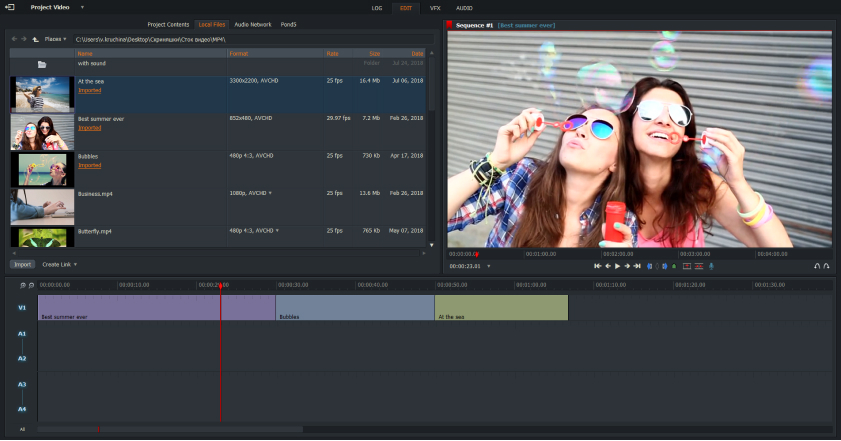
Lightworks je výkonný a profesionální editor videa, který je zdarma i pro uživatele Macu. Tento software nabízí širokou škálu funkcí pro snadné vytváření úžasných videí slideshow, včetně podpory rozlišení 4K, přechodů, efektů, překryvů textu, nástrojů pro korekci barev a dalších.
Ceny: Zdarma
Klady:
- Pokročilé funkce pro vytváření profesionálně vypadajících videí
- Podporuje rozlišení 4K a vyšší
- Široká škála efektů, přechodů a překryvů textu
Nevýhody:
- Může být příliš složité pro začátečníky
- Nepodporuje sledování pohybu ani chroma keying.
Avidemux

Avidemux je open-source editor videa, který se snadno používá a je nabitý funkcemi. Tento program umožňuje snadno importovat obrázky, hudbu a videa, přidávat přechody a efekty a dokonce exportovat hotový produkt do různých formátů souborů.
Ceny: Zdarma
Klady:
- Snadné použití pro začátečníky
- Podporuje různé formáty video a audio souborů
- Nabízí pokročilé funkce pro vytváření profesionálních video prezentací
Nevýhody:
- Omezené funkce ve srovnání s jinými možnostmi softwaru
- Nepodporuje rozlišení 4K nebo vyšší.
DaVinci Resolve

DaVinci Resolve je profesionální editor videa, který nabízí řadu výkonných funkcí, které vám pomohou vytvářet úžasná videa s prezentacemi. Od podpory rozlišení 4K a sledování pohybu až po nástroje pro korekci barev a chroma klíčování – tento software má všechny funkce, které potřebujete k snadnému vytváření úžasných prezentací.
Ceny: (verze Lite)
Klady:
- Výkonný a profesionální software
- Podporuje rozlišení 4K a vyšší
- Široká škála funkcí včetně sledování pohybu a chromatického klíčování
Nevýhody:
- Pro začátečníky může být příliš složitý.
Adobe Premiere Pro
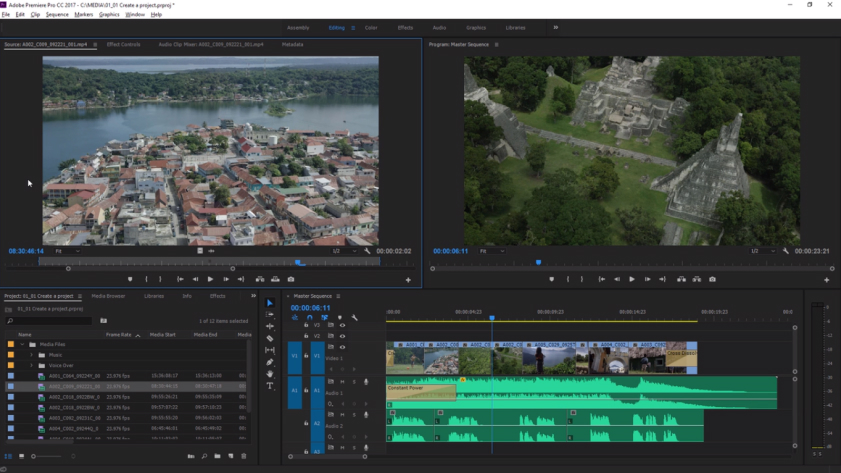
Program Premiere Pro od společnosti Adobe je jedním z nejoblíbenějších nástrojů pro střih videa, které jsou k dispozici uživatelům počítačů Mac. Tento výkonný software je vybaven řadou funkcí, které vám pomohou vytvářet úžasné prezentace, včetně podpory rozlišení 4K, sledování pohybu, nástrojů pro korekci barev a dalších.
Cena: 20,99 USD/měsíc
Klady:
- Výkonný a profesionální software
- Podporuje rozlišení 4K a vyšší
- Široká škála funkcí včetně sledování pohybu a chromatického klíčování
Nevýhody:
- Drahé ve srovnání s jinými možnostmi
- Pro začátečníky může být příliš složitý.
OpenShot

OpenShot je open-source editor videa, který se snadno používá a je pro uživatele Macu zdarma. Tento uživatelsky přívětivý software umožňuje snadno vytvářet nádherná videa slideshow s přechody, efekty, textovými překryvy a dalšími prvky.
Ceny: Zdarma
Klady:
- Snadné použití pro začátečníky
- Podporuje různé formáty souborů
- Nabízí pokročilé funkce pro vytváření profesionálně vypadajících prezentací
Nevýhody:
- Omezené funkce ve srovnání s jinými možnostmi softwaru
- Nepodporuje rozlišení 4K nebo vyšší.
VideoPad

VideoPad je další skvělou volbou pro uživatele Macu, kteří chtějí snadno vytvářet úžasná videa slideshow. Tento intuitivní software nabízí spoustu funkcí, které vám umožní přizpůsobit si video, včetně přechodů, efektů, textových překryvů, nástrojů pro korekci barev a dalších.
Cena: 39,99 USD
Klady:
- Snadné použití pro začátečníky
- Intuitivní rozhraní
- Nabízí spoustu funkcí pro vytváření profesionálně vypadajících videí
Nevýhody:
- Drahé ve srovnání s jinými možnostmi
- Nepodporuje rozlišení 4K nebo vyšší.
Filmora
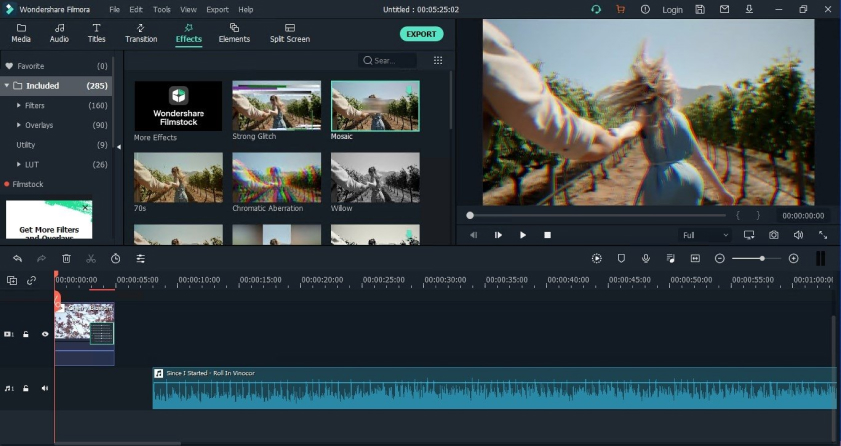
Filmora je výkonný editor videa pro Mac, který umožňuje snadno vytvářet úžasná videa slideshow. Tento intuitivní software je vybaven řadou funkcí, včetně přechodů, efektů, překryvů textu, nástrojů pro korekci barev a dalších.
Cena: 39,99 USD
Klady:
- Snadné použití pro začátečníky
- Intuitivní rozhraní
- Nabízí spoustu funkcí pro vytváření úžasných videí
Nevýhody:
- Drahé ve srovnání s jinými možnostmi
- Nepodporuje rozlišení 4K nebo vyšší.
Kdenlive

Kdenlive je bezplatný editor videa s otevřeným zdrojovým kódem pro uživatele Macu. Tento software umožňuje snadno vytvářet profesionálně vypadající videa s řadou funkcí, včetně přechodů, efektů, překrývání textu, nástrojů pro korekci barev a dalších.
Ceny: Zdarma
Klady:
- Lehký software, který běží rychle
- Snadné použití i pro začátečníky
- Kompatibilita s různými formáty souborů
Nevýhody:
- Omezené funkce ve srovnání s pokročilejšími programy
- Nepodporuje žádné videoefekty ani animace.
Jak vybrat nejlepší editor videa
Pokud jde o výběr nejlepšího editoru videa pro vaše prezentace, je třeba zvážit několik klíčových věcí. Podívejte se na funkce nabízené jednotlivými možnostmi softwaru a ujistěte se, že splňují vaše potřeby. Zvažte faktory, jako je podpora rozlišení 4K, přechody, efekty, překrývání textu, nástroje pro korekci barev, sledování pohybu a chromatické klíčování. Kromě toho se zamyslete nad cenou jednotlivých softwarů a ujistěte se, že vyhovuje vašemu rozpočtu. Nakonec zvažte, jak snadno se program používá. Pokud jste ve střihu videa začátečník, hledejte něco, co je uživatelsky přívětivé a intuitivní. Zkušení střihači se možná budou chtít rozhodnout pro pokročilejší software s množstvím funkcí. Bez ohledu na to, který editor videa si vyberete, nejdůležitější je, abyste se bavili a vytvářeli úžasné prezentace, na které budete hrdí. Se správnými nástroji a trochou kreativity můžete vytvořit úžasná videa během chvilky!
Závěr
Ať už chcete vytvořit jakýkoli typ slideshow videa, existuje aplikace nebo software, který vám s tím pomůže. Výše uvedený seznam nabízí uživatelům počítačů Mac několik skvělých možností – od základních programů, jako je QuickTime Player a OpenShot, až po pokročilejší možnosti, jako je DaVinci Resolve a Adobe Premiere Pro. Každý z nich nabízí něco jiného z hlediska funkcí, ceny a snadnosti použití, takže při výběru nezapomeňte zvážit své vlastní potřeby. Hodně štěstí!

